読み取り/書き込みパスワードの設定

エクセル(Excel)ではデータ(ブック)全体にパスワードロックをかけることができます。
パスワードは閲覧する時(データを開く時)と書き込みをする時の2パターン設定することができます。
Excelに読み込み・書き込みにパスワードでロック
1[ファイル]
![エクセルのパスワードロックは[ファイル]メニューから](https://excel-microsoft.info/wp-content/uploads/004/004011_001.png)
2名前を付けて保存
3保存先を指定SkyDrive(ネット上の保存先)かパソコン上か
4保存先詳細(フォルダ名など)を指定
![[名前を付けて保存]時にパスワードを設定](https://excel-microsoft.info/wp-content/uploads/004/004011_002.png)
[名前を付けて保存]ウィンドウが表示されたら
[ツール]→[全般オプション]から読み取り/書き込みパスワードを設定
![[ツール]の[全般オプション]からパスワード設定](https://excel-microsoft.info/wp-content/uploads/004/004011_003.png)
全般オプションウィンドウで
Excelデータの[読み取りのパスワード]を設定
※パスワードがないと読み取れない(データが開けない)状態
[書き込みパスワード]を設定
※Aと B片方設定も、両方設定も可能です。
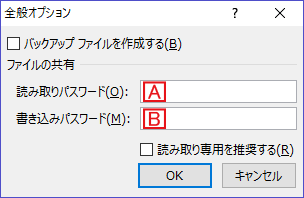
[読み取りパスワード]がかかっている場合
データを開こうとした際にパスワードの入力が必須になります。
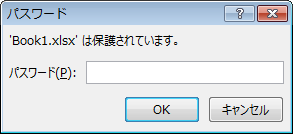
[書き込みパスワード]がかかっている場合
読み取り専用でデータを開くか、パスワードを入力して上書き保存が可能な状態で開くかの選択が可能です。
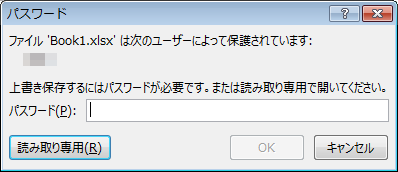


読み取り/書き込みパスワードの設定へのコメント